Рано или поздно каждый пользователь всемирной сети сталкивается с проблемой безопасности. Чтобы обеспечить безопасный просмотр страниц в интернете, рекомендуется использовать антивирус и сетевой экран. И если с антивирусной программой все понятно и просто, то большинство пользователей даже и не догадываются, зачем нужен брандмауэр (Firewall).
По сути, надежный межсетевой экран должен представлять собой программу, занимающую более четверти ресурсов системы, а эффективная настройка файрвола требует навыков системного администратора. Мощный экран является наиболее актуальным вариантом для крупных компаний, где большинство компьютеров объединены в сеть. В персональных же машинах допускается использование встроенного компонента Windows, не загружающего систему и не влияющего на остальные процессы.
Брандмауэр – это межсетевой экран, проверяющий данные, поступающие из всемирной или локальной сети.
Правильная настройка компонента способствует эффективной защите, а также может заблокировать доступ к сети для вредоносного ПО. Однако в силу того, что пользователи предпочитают антивирусы со встроенным сетевым экраном, стандартный файрвола может полностью ограничить доступ к интернету из-за конфликта. В этом случае его нужно выключить, тем не менее, мало кто знает, как отключить брандмауэр Windows 7.
Как настраивать
В большинстве случаев настройка или отключение компонентов системы производится через Панель управления. Однако в значительной части пиратских копий операционной системы подобный пункт попросту отсутствует, из-за чего отключение стандартной защиты может вызвать определенные сложности. В этой статье мы расскажем вам, как отключить брандмауэр в Windows 7 как при помощи Панели управления, так и с помощью строки cmd.
Чтобы отключить файрвол через Панель управления, следует отправиться в меню «Пуск» и выбрать соответствующий пункт.

После этого нужно перейти во вкладку «Система и безопасность», где будет виден значок брандмауэра.

Кликнув по нему, пользователь попадет в меню, в котором производится настройка компонента.

После этого следует перейти во вкладку «Включение и выключение» и отключить компонент.
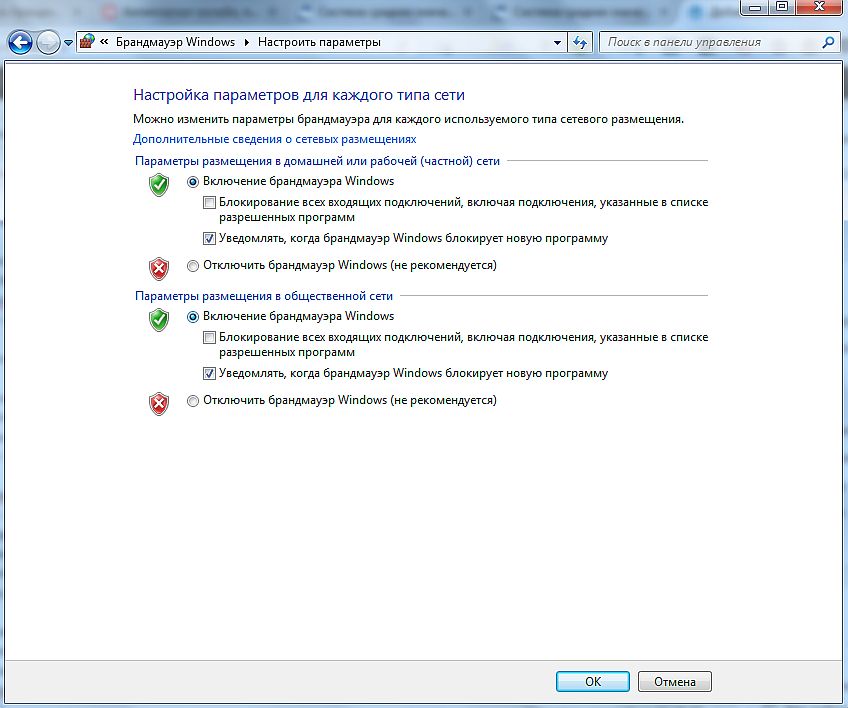
Затем в соответствующей строке меню «Пуск» следует прописать msconfig, после чего открыть меню «Службы» и снять флажок с параметра «Брандмауэр Windows». По выполнении этих действий компьютер предложит выполнить перезагрузку, после которой стандартный межсетевой экран будет деактивирован.


Чтобы включить стандартный файрвол заново, необходимо поставить флажок около соответствующего параметра в утилите msconfig, после чего зайти в Панель управления, включить брандмауэр и перезагрузить компьютер. Важно помнить, что перед включением встроенного сетевого экрана, во избежание конфликтов, следует деинсталлировать и отключить антивирус или файрвол от стороннего разработчика.
Чтобы отключить брандмауэр посредством командной строки cmd следует перейти в меню «Пуск», кликнуть пункт «Выполнить» и в появившемся диалоговом окне прописать параметр cmd, запускающий консоль. В появившемся окне нужно ввести netsh advfirewall set allprofiles state off

и перезагрузить компьютер. После подобного файрвол будет полностью отключен, а компьютер получит доступ в сеть.
Заключение
Стоит отметить, что отключение стандартной защиты актуально лишь в том случае, когда на компьютере установлен антивирус от стороннего разработчика. В противном случае вы оставите компьютер без защиты, что не рекомендуется, в особенности если вы являетесь активным пользователем всемирной сети Интернет. Убедитесь в том, что установленный антивирус оборудован качественным межсетевым экраном и способен защитить систему лучше, чем стандартный компонент.
19.07.2009 01:23
При правильной настройке брандмауэр Windows 7 может довольно неплохо защищать компьютер от вторжений. Кроме того, он может блокировать отдельным программам доступ в Интернет, когда это необходимо. Но если вы установили файрволл другого производителя, например, то брандмауэр Windows следует отключить во избежание конфликтов.
1. Откройте меню Пуск, введите в поисковую строку shell:ControlPanelFolder и нажмите Ввод .
2. В открывшемся окне Панели управления нажмите Брандмауэр Windows .
3. В левом меню выберите пункт Включение и отключение брандмауэра Windows .
4. Для каждого используемого типа сети выберите и нажмите ОК .

Теперь, когда брандмауэр Windows выключен, нужно остановить и отключить службу брандмауэра Windows.
5. Откройте Пуск, введите в строку поиска services.msc и нажмите Ввод .

6. В правой части окна «Службы» найдите строчку Брандмауэр Windows и дважды кликните по ней левой кнопкой мыши.
7. В открывшемся окне на вкладке Общие нажмите кнопку Остановить и затем выберите из раскрывающегося списка «Тип запуска» Отключена .

8. Нажмите ОК .
9. Откройте меню Пуск, введите в поисковую строку и нажмите Ввод .

10. На вкладке найдите Брандмауэр Windows , снимите с него галочку и нажмите ОК. Если этого не сделать, то служба брандмауэра будет запускаться каждый раз при запуске Windows 7.

11. В следующем окне выберите вариант .

Примечание: если впоследствии вы решите снова включить брандмауэр Windows, то сначала запустите его службу, и только потом включайте сам брандмауэр. Иначе брандмауэр не включится и вы увидите сообщение об ошибке. Перед повторным включением брандмауэра Windows отключите или деинсталлируйте все установленные в системе файрволлы. Также не забудьте включить автозапуск службы брандмауэра в Конфигурации системы (msconfig).
С ранних этапов развития современных коммуникаций вопрос защиты передаваемых данных является неотъемлемой частью при разработке аппаратных и программных технологий. Стремительный рост числа пользователей онлайн-сервисов и внедрение информационных систем в деятельность большинства компаний вызывает необходимость в комплексной защите данных, частью которой является брандмауэр - межсетевой экран, встроенный в большинство современных операционных систем.
Брандмауэр защищаетот несанкционированного проникновения в систему через сетевое соединениеФункции межсетевого экрана и его роль в защите данных
Для простого объяснения предназначения брандмауэра, или как его еще называют межсетевого экрана, можно прибегнуть к его сравнению с обычным фильтром для питьевой воды. Пропуская сквозь себя сетевой трафик, брандмауэр позволяет фильтровать пакеты данных, вызывающие подозрения у системы, и блокировать их для обеспечения безопасности. А чтобы было предельно понятна его работа стоит также коротко пояснить что такое трафик в интернете.
Любая информация в сети, будь это изображение, музыка, файлы видео или текст и прочее, это закодированные данные, которые содержатся в так называемых пакетах - небольших ее блоках, и передающаяся по открытым или зашифрованным каналам. Весь сетевой и есть такие пакеты данных, в большом объеме передающиеся между серверами и пользовательскими устройствами.
В более расширенной трактовке брандмауэр представляет собою комплексное аппаратно-программное решение, которое обеспечивает защиту от проникновения в систему небезопасных данных на основе заданных пользователем параметров или правил. На практике это означает, что фаервол (firewall) - еще одно название для брандмауэра, позволяет не только фильтровать определенные данные, но и обеспечивает защиту от злоумышленников, пытающихся проникнуть в систему путем подмены некоторой информации или отправкой вирусов - вредоносных программ. В итоге основные задачи, которые исполняет сетевой брандмауэр это:
- защита от несанкционированного проникновения в систему через сетевое соединение;
- обеспечение фильтрации нежелательных данных;
- блокировка активности работающих программ при попытке отправления или получения данных;
- запись и уведомление о сетевой активности тех или иных служб и сервисов и прочее.
ПОСМОТРЕТЬ ВИДЕО
После того как пользователь или администратор системы задал четкие параметры отслеживания нежелательной активности, брандмауэр блокирует интернет трафик, который соответствует установленным критериям и не позволяет ему проникнуть в операционную систему, получив доступ на пользовательский компьютер.
Межсетевой экран в операционной системе
Во всех современных платформах, включая популярную , а также более ранних и новых версиях - брандмауэр встраивается по умолчанию и может активироваться или отключаться по усмотрению пользователя. Общий вид межсетевого экрана, вызываемого в меню настроек системы приведен на рис. 1. Брандмауэр Windows это отдельное программное обеспечение, которое является неотъемлемой частью системы. В отличие от сторонних аппаратно-программных решений встроенный в Windows firewall использует для работы лишь имеющиеся компоненты системы и управляется посредством изменения параметров и настроек из пользовательского меню.
Рис.1 Общий вид рабочего окна настроек брандмауэраБрандмауэр Windows 7 и его настройки доступны в Панели управления. В главном меню управления межсетевым экраном пользователь может увидеть следующие пункты.
- Управление параметрами системных уведомлений о работе межсетевого экрана.
- Активация самого брандмауэра.
- Опция сброса параметров фаервола по умолчанию, которые заданы в начальных настройках операционной системы.
- Другие дополнительные параметры.
В рабочей зоне окна настроек брандмауэра сверху расположены ссылки на вспомогательные сведения о работе межсетевого экрана - «Как брандмауэр помогает защитить компьютер?» и «Дополнительные сведения о сетевых размещениях». Ниже этих ссылок находится меню включения брандмауэра, визуально акцентированное цветовой сигнализацией его работы. Зоны отмеченные красным цветом сигнализируют о наличии опасности - отключенном фаерволе или проблемах в его работе, а зеленый цвет гласит о полной работоспособности системы и активированной защите.
В этом же меню пользователь может увидеть информацию о текущих подключениях к частным или общим сетям и присвоенные данным подключениям уведомления об их работе.
Почему фаервол является частью современных операционных систем?
Любая операционная система - это также и комплекс различных утилит, в число которых входят межсетевые экраны и другие решения для обеспечения безопасности. Как известно, firewall позволяет не только фильтровать нежелательные данные, но и вести тщательный учет сетевой активности и следить за работой различных служб. Его использование в составе операционной системы выводит безопасность последней на качественно более высокий уровень.
С развитием операционных систем семейства Windows начиная с версии XP и более поздних, во всех из них firewall встраивается как компонент по умолчанию. Большое количество различных служб и сервисов требуют тщательного контроля за их работой и активностью, поэтому отдельное решение в виде межсетевого экрана активированного по умолчанию, является оптимальным решением.
При необходимости, пользователь может и самостоятельно установить сторонний брандмауэр, защитив используемую им сеть, в качестве альтернативы или как дополнение тому, что встроен в Windows. Главное, чтобы он был правильно настроен и обеспечивал необходимый уровень защиты.
Отключение межсетевого экрана и устранение проблем с его работой
Несмотря на то что работа фаервола в Windows 7 активирована сразу при установке системы, в его использовании иногда может отсутствовать необходимость. Такая ситуация возникает при работе некоторых программ, онлайн-игр или других компонентов системы, которые конфликтуют с фаерволом. К последним очень часто относятся антивирусные программные пакеты.
Важно помнить, что брандмауэр нужен для защиты пользовательских данных, а значит, от него зависит безопасность и конфиденциальность информации. Не стоит самостоятельно отключать его или вносить изменения в параметры настроек, если вы не обладаете достаточными для этого знаниями.
Для того чтобы отключить брандмауэр пользователю следует войти в Панель управления и выбрать меню «Система и безопасность». Про возможные последствия такого шага пользователя предупреждает операционная система, где соответствующая опция помечена как «не рекомендуется».
Рис.2 Меню «Система и безопасность»Рис.3 Отключить файрвол Windows 7 можно и в главном меню Панели задач, если выбран режим просмотра ее компонентов «Все элементы Панели управления»
Отключить файрвол Windows 7 можно и в главном меню Панели задач, если выбран режим просмотра ее компонентов «Все элементы Панели управления». Системный Firewall находится в представленном списке как отдельный пункт.
Наиболее часто встречающейся проблемой представляется сообщение системы о том, что не включается брандмауэр на Windows 7. Подобная ситуация может быть последствием наличия вирусов в системе или неправильных настройках межсетевого экрана. Для начала необходимо перезапустить систему и после этого проверить ее на наличие вредоносных программ штатными или сторонними средствами. Также может помочь в решении этого вопроса сброс настроек фаервола по умолчанию.
При использовании некоторых программ, в частности клиентов для пиринговых сетей, последние могут отказываться соединяться с сетью с выводом сообщения о том, что сетевой трафик ограничивается брандмауэром маршрутизатором или межсетевым экраном.
Рис.4 Разрешение доступа для отдельных программДля дальнейшей работы такой программы пользователю необходимо внести в настройки брандмауэра исключение для нее. После этого фаервол не будет воспринимать активность такой программы как угрозу и даст возможность ей обмениваться трафиком по сети с другими подключаемыми узлами.









